Fie că ești un fotograf cu experiență sau doar cineva care își dorește o cameră bună pentru acele momente speciale, iPhone 11 Pro este perfect. Cu trei lentile diferite pe spate, acest lucru ar trebui să vă ofere posibilitatea de a face orice tip de fotografie doriți.
Cuprins
- Lectură aferentă
- De ce camera mea iPhone 11 Pro este încețoșată?
-
Cum să-mi repar camera iPhone 11 Pro
- Asigurați-vă că utilizați obiectivul potrivit
- Curățați lentila
- Scoateți-vă carcasa
- Forțați închiderea aplicațiilor
- Verificați dacă există o actualizare de software
- Goliți memoria cache
- Reporniți iPhone-ul
-
Resetare din fabrică
- Postări asemănatoare:
Lectură aferentă
- Iată noile funcții majore ale camerei de pe iPhone 11 și iPhone 11 Pro
- 7 sfaturi pentru a profita la maximum de camera iPhone 11 Pro
- 9 cele mai bune aplicații pentru cameră/foto pentru utilizatorii de Instagram de iPhone
- Este Deep Fusion caracteristica de succes a camerei iPhone 11?
- Ce este nou cu iOS 14?
Și acesta este doar hardware-ul. În ceea ce privește software-ul, acum avem un „Mod de noapte” adecvat. În plus, Apple a îmbunătățit procesarea imaginii și chiar vă permite să înregistrați cu mai mult de o cameră simultan. Dar ce ar trebui să faci dacă camera iPhone-ului tău se comportă?
De ce camera mea iPhone 11 Pro este încețoșată?
Aceasta nu este o problemă specifică iPhone 11 Pro, deși a devenit mai răspândită. Forumurile de asistență Apple au continuat să vadă cazuri de utilizatori care au probleme cu camerele lor. Uneori, camera este pur și simplu neclară (ceea ce este o soluție ușoară) sau camera este complet înnegrită prin vizor.
Există unele cazuri în care utilizatorii au descoperit că doar o parte a camerei este neclară, în timp ce restul este perfect în regulă. Deși toate aceste cazuri pot fi enervante, nu ar trebui să presupuneți că există o problemă de hardware imediat.
Cum să-mi repar camera iPhone 11 Pro

Datorită comunității iPhone, nu aveți ghinion și nu trebuie să mergeți direct la Apple Store. Am găsit câteva metode diferite pentru a încerca să vă faceți iPhone-ul să funcționeze din nou.
Asigurați-vă că utilizați obiectivul potrivit
Primul pas pe care doriți să-l faceți dacă vă confruntați cu fotografii neclare este să verificați ce obiectiv folosiți. Există o lentilă pentru fiecare moment și nu vrei să o folosești pe cea greșită. Iată o detaliere a pentru ce poate fi folosită fiecare lentilă:
- Obiectivul teleobiectiv (52 mm) este proiectat pentru fotografierea portretului și macro (citește ca: prim-plan).
- Obiectivul cu unghi larg (25 mm) este folosit de obicei pentru subiecte arhitecturale, interioare și peisagistice.
- Obiectivul cu unghi ultra-larg (3 mm) este conceput pentru a surprinde o scenă care evidențiază subiectul pentru a părea mai mare decât fundalul.
Pentru a comuta între cele trei, urmați acești pași:
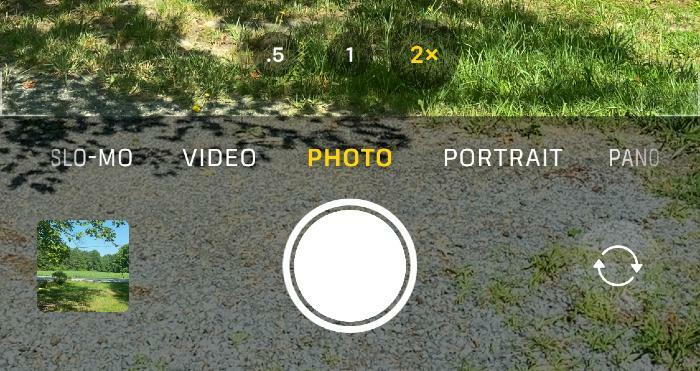
- Deschideți aplicația Cameră.
- Asigurați-vă că sunteți activat Fotografie în aplicație.
- În partea de jos a vizorului, există trei opțiuni: .5x, 1x și 2x.
Opțiunea .5x este obiectivul dvs. cu unghi ultralarg, 1x este obiectivul cu unghi larg standard, iar 2x este obiectivul dvs. teleobiectiv de 52 mm. Atingerea numărului va comuta între lentile și veți observa o diferență în vizor.
Curățați lentila
Deci, una dintre cele mai mari probleme pe care oamenii le întâlnesc atunci când fac fotografii este că lentilele lor sunt murdare. Scoaterea și scoaterea telefonului într-un buzunar sau dintr-o poșetă va duce foarte probabil să vă puneți degetele pe modulul camerei la un moment dat.
Deci, dacă descoperiți că aveți ceva neclar, încercați să luați o cârpă din microfibră și să o ștergeți. Nu trebuie să utilizați una dintre cârpele mai mari din microfibră, dar chiar și ceva de genul șervețelului pentru ochelari va face smecheria.
Scoateți-vă carcasa

De-a lungul timpului, carcasa ta tinde să se uzeze și nu se va potrivi sau nu se va simți la fel ca atunci când ai primit-o pentru prima dată. Acest lucru poate cauza unele probleme dacă porțiunea din jurul camerei se slăbește și ajunge să acopere parțial unul dintre obiective.
O altă problemă potențială este pentru cei care folosesc carcase impermeabile, cum ar fi LifeProof FRE. Aceste huse sunt concepute pentru a vă proteja iPhone-ul de toate elementele, dar există încă o bucată de plastic peste lentile. Acest lucru poate provoca distorsiuni și vă va face fotografiile mai puțin stelare.
În efortul de a elimina toate problemele potențiale, încercați să scoateți iPhone-ul din carcasă și să faceți din nou poza. Dacă asta a fost problema, ar putea fi timpul pentru un nou caz.
Forțați închiderea aplicațiilor

Un alt remediu comun pentru orice aplicație care nu acționează corect este închiderea acesteia. Dar, în acest caz, nu doriți să închideți doar aplicația Cameră. În schimb, veți dori să închideți toate aplicațiile deschise înainte de a încerca să faceți din nou fotografia.
- Deblocați iPhone-ul.
- Glisați în sus de jos și faceți o pauză momentan pentru a afișa multi-tasking.
- Glisați în sus pe previzualizarea fiecărei aplicații pentru a închide toate aplicațiile deschise.
- Reveniți la ecranul de pornire atingând afișajul.
- Deschideți aplicația Cameră.
Verificați dacă există o actualizare de software

Când vine vorba de mai multe depanare, un pas util este să verificați din nou și să vă asigurați că software-ul dvs. este actualizat. Acest lucru este valabil mai ales în ultimul timp, deoarece Apple a lansat câteva actualizări „puncte” într-un ritm mai frecvent. Iată cum să vă verificați software-ul:
- Deschide Setări aplicația pe iPhone.
- Atingeți General.
- Selectați Actualizare de software.
Un alt motiv pentru acest lucru este dacă se întâmplă să fiți în ciclul beta iOS, deoarece lansările vin chiar mai frecvent decât versiunile stabile. Prin urmare, este important să vă asigurați că iPhone-ul dvs. este actualizat, deoarece ar putea exista unele erori care să cauzeze supraîncălzirea iPhone-ului dvs. 11 Pro.
Goliți memoria cache
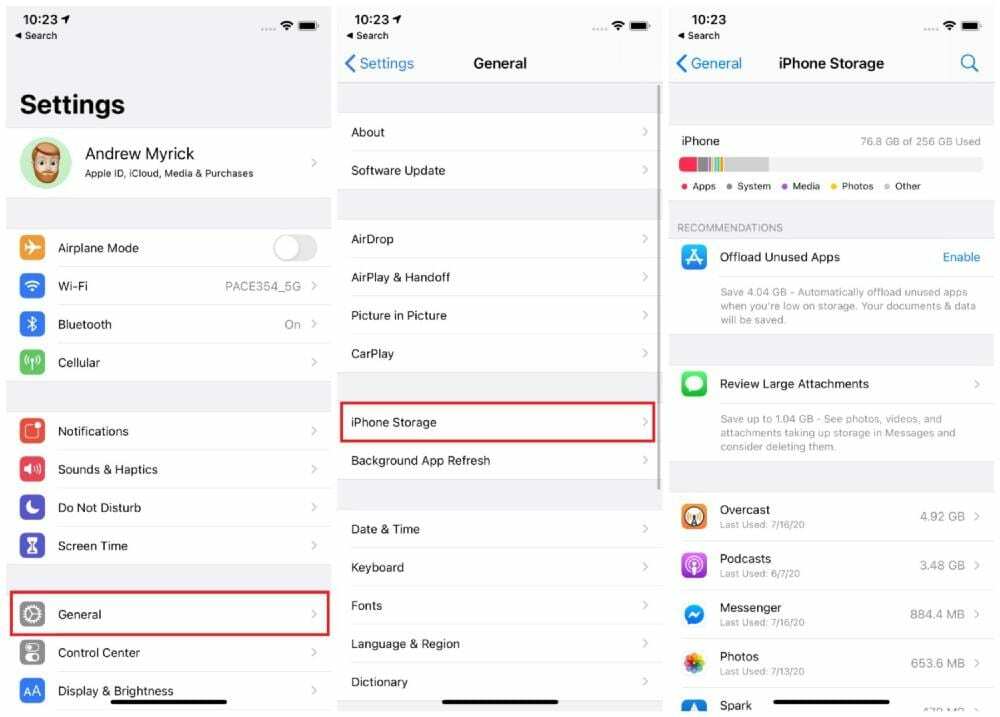
Uneori, aplicațiile care ocupă mult spațiu sau care nu au fost folosite de mult timp pot face ca iPhone-ul tău să funcționeze. Atunci veți dori să vă îndreptați spre opțiunile de stocare de pe iPhone și să clarificați lucrurile.
- Deschide Setări aplicația pe iPhone.
- Atingeți General.
- Atingeți Stocare iPhone.
De aici, veți dori să găsiți aplicații care folosesc mult spațiu de stocare, deoarece acestea ar putea pune probleme potențiale. De exemplu, aplicația Podcasts folosește aproape 4 GB de spațiu de stocare, deși nu a fost deschisă de mai mult de o lună. Un alt truc este să activați Descărcați aplicațiile neutilizate, deoarece aceasta este o modalitate excelentă de a economisi spațiu de stocare, păstrând în același timp stocate datele din aplicația respectivă.
Reporniți iPhone-ul

Vorbind despre repornirea telefonului, puteți continua și opriți telefonul ca de obicei, dar s-ar putea să nu funcționeze întotdeauna. Acolo este utilă o „repornire forțată”, care, în esență, închide telefonul, la fel ca apăsarea butonului de pornire de pe computer.
- Apăsați și eliberați butonul de creștere a volumului.
- Apăsați și eliberați butonul de reducere a volumului.
- Apoi, apăsați și mențineți apăsat butonul lateral până când apare logo-ul Apple.
- Eliberați butonul lateral după ce apare logo-ul.
Resetare din fabrică
Așa că ați epuizat toate celelalte opțiuni și sunteți la capăt cu camera dvs. iPhone 11 Pro neclară sau având un ecran negru. Următorul pas pe care veți dori să-l încercați este să vă ștergeți iPhone-ul complet curățat și să începeți din nou.

Înainte de a șterge totul, asigurați-vă că aveți o copie de rezervă iCloud salvată, astfel încât să puteți restaura informații relevante. Iată cum să faci backup iPhone pe iCloud:
- Deschide Setări aplicația pe iPhone.
- Atingeți-vă numele în partea de sus a paginii.
- Selectați iCloud.
- Derulați în jos sub Aplicații care utilizează iCloud, și selectați Backup iCloud.
- Atingeți Faceți backup acum.

Acest lucru poate dura câteva momente înainte ca copierea de rezervă proaspătă a iPhone-ului dvs. să fie finalizată. După ce ați terminat, continuați cu resetarea iPhone-ului la setările din fabrică.
- Deschide Setări aplicația pe iPhone.
- Atingeți General.
- Derulați în jos și selectați Resetați.
- Atingeți Sterge tot continutul si setarile.
- Introduceți parola sau parola ID-ului Apple, când vi se solicită.
- Aștepta
După ce iPhone-ul dvs. s-a șters, va trebui să treceți din nou prin procesul de configurare. Dacă doriți, veți avea opțiunea de a restabili backup-ul iCloud creat recent, care va pune totul înapoi pe iPhone 11 Pro.
Andrew este un scriitor independent, bazat pe Coasta de Est a SUA.
El a scris pentru o varietate de site-uri de-a lungul anilor, inclusiv iMore, Android Central, Phandroid și câteva altele. Acum, își petrece zilele lucrând pentru o companie HVAC, în timp ce noaptea lucrează la lumina lunii ca scriitor independent.